Монитор не включается. Что делать, если монитор не работает
 Как обычно включаете свой компьютер, и вроде ничего не предвещает беды, но системный блок запускается, а монитор (дисплей) не включается. Знакома ситуация? Рассмотрим основные причины этой проблемы и что необходимо делать.
Как обычно включаете свой компьютер, и вроде ничего не предвещает беды, но системный блок запускается, а монитор (дисплей) не включается. Знакома ситуация? Рассмотрим основные причины этой проблемы и что необходимо делать.
Вначале пару слов о диагностике. Важно сразу определить характер проблемы. Если после запуска компьютера дисплей никоем образом не прореагировал, то значит на него не поступает сигнал с компьютера. Если на дисплее хоть что-то появилось при запуске ПК, например, индикатор указывает на связь с ним, то причина кроется в неполадках дисплея или видеокарты. Когда не происходит загрузка системы и на экране не отображается загрузка BIOS, тогда причина в самом компьютере.
После такого небольшого уточнения характера поломки можно переходить непосредственно к поиску и устранению самой проблемы.
Отсутствие питания
Плохо или неправильно подключен кабель
Монитор может не включаться из-за неправильного подключения соединительного кабеля между системным блоком и дисплеем . Убедитесь, что кабель соединен с тем разъемом. Нередко по ошибке подключают к видеокарте, интегрированной в материнскую карту, хотя есть дискретная. В таком случае необходимо подключать именно к дискретной. Проверьте. Обычно ее разъемы находятся чуть ниже.
Также рекомендуем убедиться, что надежно подключен соединительный кабель. Для этого отсоедините его и вновь подключите. Есть немалая вероятность того, что сам кабель вышел из строя. Для проверки его необходимо подключить монитор с помощью другого аналогичного кабеля.
Сбой в настройках
Порой дисплей не работает из-за сбоя в настройках. Например, установлено неверные разрешение или частота, которые не поддерживаются данной моделью дисплея. Чтоб устранить этот сбой достаточно сбросить настройки для дисплея. Иногда для устранения такого дефекта требуется вход в систему через безопасный режим, либо подключение дисплея к другому разъему.
Обратите внимание! Если установлены две видеокарты, то в настройках BIOS лучше отключить интегрированную видеокарту.
Проблема с драйвером видеокарты
Трудности могут быть вследствие некорректной работы драйверов. Например, вы удалили драйвер, обновили его или установили новый. В результате видеокарта может работать с перебоями и даже отсутствовать изображение на экране. Для устранения проблемы зайдите через безопасный режим. Далее удаляем установленный драйвер видеокарты и ставим подходящий.
Проблемы с видеокартой
Видеокарта может некорректно работать не только из-за сбоя драйверов. Если проблема возникла после чистки системного блока, возможно, вы задели видеокарту. Могли неправильно подключить, если ее снимали. В таком случае выключите полностью компьютер, отсоедините видеокарту и заново подключите ее.
В том случае если проблема останется, или до этого не проводили никакие работы внутри системного блока, то попробуйте переставить карту в другой слот материнской платы. Также стоит подключить монитор к интегрированной видеокарте, вытащив предварительно дискретную. Есть вероятность, что видеокарта вышла из строя.
Проблемы с монитором
Рекомендуется проверить настройки монитора. Все ли правильно настроено. В частности убедитесь, что верно выбран используемый тип подключения (VGA, HDMI или DVI). Заодно просмотрите остальные настройки.
Бывает и монитор ломается. Но не стоит сильно огорчаться: если монитор просто не включается, то, скорее всего, монитор можно починить. Намного хуже, когда явные проблемы с матрицей экрана.
Сбой в операционной системе
 В том случае если на мониторе отображается загрузка BIOS (как на картинке слева), и на этом все, хотя звук запуска ОС воспроизводится, то дело может заключаться в операционной системе.Это может стать результатом какого-то конфликта. Например, вы перед этим устанавливали приложение, меняющее визуальный стиль. К такой проблеме могут привести и вирусы, блокирующие работу операционной системы, устройств или драйверов.
В том случае если на мониторе отображается загрузка BIOS (как на картинке слева), и на этом все, хотя звук запуска ОС воспроизводится, то дело может заключаться в операционной системе.Это может стать результатом какого-то конфликта. Например, вы перед этим устанавливали приложение, меняющее визуальный стиль. К такой проблеме могут привести и вирусы, блокирующие работу операционной системы, устройств или драйверов.
Если на мониторе отображается нормальный ход загрузки BIOS, но затем появляется чёрный экран, а характерного звука запуска ОС нет, тогда это сбой операционной системы. В этом случае необходимо ее переустановить.
Если после всех действий проблема с монитором не решена, то попробуйте подключить его к другому компьютеру, ноутбуку или видеоплееру. Так вы сможете проверить его работоспособность. Не работает – тогда несите в ремонт. Если дисплей нормально включается при подключении к видеоплееру или к другому системному блоку, то проблему нужно искать в комплектующих компьютера, в частности видеокарты.
Большинство проблем с дисплеем можно своими силами выявить и многие из них самостоятельно устранить. Хотя иногда без квалифицированной помощи не обойтись.
Похожие статьи:
Запись имеет метки: Компьютер
Монитор не включается | remontka.pro
 В среднем раз в неделю, один из моих клиентов, обращаясь ко мне за ремонтом компьютера, сообщает о следующей проблеме: монитор не включается, при этом компьютер работает. Как правило ситуация выглядит следующим образом: пользователь нажимает кнопку питания на компьютере, его кремниевый друг заводится, шумит, а на мониторе продолжает гореть или мигать индикатор режима ожидания, реже — сообщение о том, что нет сигнала. Разберемся, действительно ли проблема в том, что не включается монитор.
В среднем раз в неделю, один из моих клиентов, обращаясь ко мне за ремонтом компьютера, сообщает о следующей проблеме: монитор не включается, при этом компьютер работает. Как правило ситуация выглядит следующим образом: пользователь нажимает кнопку питания на компьютере, его кремниевый друг заводится, шумит, а на мониторе продолжает гореть или мигать индикатор режима ожидания, реже — сообщение о том, что нет сигнала. Разберемся, действительно ли проблема в том, что не включается монитор.
Компьютер работает
Опыт говорит о том, что утверждение о том, что компьютер работает, а монитор не включается, в 90% случаев оказывается неверным: как правило, дело именно в компьютере. К сожалению, рядовой пользователь редко может понять, в чем же именно дело — бывает, что в таких случаях несут монитор в гарантийный ремонт, где им справедливо замечают, что тот в полном порядке или приобретают новый монитор — который, в итоге, тоже «не работает».
 Постараюсь пояснить. Дело в том, что наиболее распространенными причинами ситуации, когда монитор якобы не работает (при условии, что индикатор питания на нем горит, а подключение всех кабелей Вы тщательно проверили), являются следующие (в начале — наиболее вероятные, потом — на уменьшение):
Постараюсь пояснить. Дело в том, что наиболее распространенными причинами ситуации, когда монитор якобы не работает (при условии, что индикатор питания на нем горит, а подключение всех кабелей Вы тщательно проверили), являются следующие (в начале — наиболее вероятные, потом — на уменьшение):
- Неисправный блок питания компьютера
- Проблемы с памятью (необходима чистка контактов)
- Проблемы с видеокартой (вышла из строя или достаточно чистки контактов)
- Неисправная материнская плата компьютера
- Вышел из строя монитор
Во всех пяти перечисленных случаях диагностика компьютера для обычного пользователя без опыта ремонта компьютеров может быть непростой, т.к. несмотря на аппаратные неисправности, компьютер продолжает «включаться». И не каждый может определить, что на самом деле он не включился — по нажатии кнопки питания просто было подано напряжение, в результате чего он «ожил», вентиляторы стали вращаться, привод для чтения компакт-дисков замигал лампочкой и т.д. Ну а монитор не включился.
Что делать?
Прежде всего необходимо выяснить, в мониторе ли дело. Как это сделать?
- Ранее, когда все было в порядке, был один короткий писк при включении компьютера? Есть ли сейчас? Нет — нужно искать проблему в ПК.
- Раньше при загрузке Windows играла приветственная мелодия? Играет ли сейчас? Нет — проблема с компьютером.
- Хороший вариант — подключить монитор к другому компьютеру (если у Вас есть ноутбук или нетбук, то на нем почти гарантированно имеется выход для монитора). Либо другой монитор к этому компьютеру. В крайнем случае, если у Вас нет других компьютеров, с учетом того, что мониторы нынче не очень громоздки — обратитесь к соседу, попробуйте подключить к его компьютеру.
- Если короткий писк есть, звук загрузки Windows — тоже и на другом компьютере этот монитор работает, стоит взглянуть на разъемы компьютера на задней стороне и, если там имеется разъем для подключения монитора на материнской плате (встроенная видеокарта), попробовать подключить его туда. Если в этой конфигурации все работает — искать проблему в видеокарте.
В общем-то, этих нехитрых действий достаточно, для того, чтобы выяснить, действительно ли у Вас не включается монитор. Если оказалось, что поломка вовсе не в нем, то Вы можете обратиться к мастеру по ремонту ПК или, если не боитесь и имеете какой-то опыт вставлять и вынимать платы из компьютера, можно попробовать исправить проблему самому, но об этом я напишу в другой раз.

А вдруг и это будет интересно:
Монитор не включается индикатор питания не горит
Монитор, так же как и любое другое устройство, имеет свой срок службы. Наиболее часто ломающиеся его элементы — подсветка и блок питания. У каждого из них свои симптомы, но даже в домашних условиях вы с большой доле вероятности сможете определить в чем проблема.
Нет реакции индикатора питания
В такой ситуации первым делом нужно попробовать отключить от монитора оба кабеля (сетевой и интерфейсный) и подключить обратно только сетевой (тот, который идет от монитора в розетку), вставив его в монитор плотно до упора. Не исключено, что он просто вылез из разъема.
1 — сетевой кабель, 2 — интерфейсный.
Также по возможности убедитесь что розетка исправна, подключив в нее любой другой электрический прибор.
Последним, что обязательно стоит сделать, является замена самого сетевого кабеля. Обычно это не сложно, так как на большинстве мониторов он такой же, как и кабель, идущий от системного блока в розетку.
Такой же сетевой кабель используется для подключения системного блока
Если описанные выше действия не дали никакого результата, и монитор по прежнему не включается с отсутствующей реакцией индикатора питания, то с 99% вероятностью можно сказать, что проблема с блоком питания монитора.
Он бывает внутренний и внешний. Внешний выглядит вот так:
Внешний блок питания монитора. Если такой коробочки нет — значит в мониторе внутренний блок
Внутренний находится в самом мониторе. Его можно попробовать разобрать и проверить внешне состояние конденсаторов. Очень часто проблема именно в них, так как они высыхают, вздуваются.
Вздувшиеся конденсаторы на внутреннем блоке питания монитора
Перепаивание вздувшихся конденсаторов почти всегда решает проблему.
Монитор не включается индикатор питания не горит: что делать — МирДоступа
Расскажем что делать если монитор не включается и светодиод питания не горит…
В случаях когда монитор не включается индикатор питания не горит первым делом нужно проверить целостность проводов, силового кабеля и других шнуров, которые подключены к монитору.
Если индикатор питания на мониторе не работает скорее всего нарушено электропитание устройства — необходимо проверить блок питания компьютера.
Зачастую проблемы с электропитанием мониторов возникают в следующих случаях:
- Повреждения силового кабеля;
- Неправильное положение кабеля в пространстве;
- Некорректное подключение силового кабеля к разъему монитора.
Если существует одна из вышеуказанных проблем то после её устранения индикатор монитора будет светиться. Если же после изменения положения провода в пространстве монитор не начал подавать признаков жизни нужно проверить видеокарту.
Неисправность видеокарты
Если существуют проблемы с видеоадаптером при включении компьютера экран монитора будет оставаться чёрным.
Обычно причина кроется в слабом сигнале или вовсе в его отсутствии. Тогда для проверки работоспособности монитора необходимо установить в системный блок другую видеокарту, которая точно исправна.
Если же монитор также не включается при подключении к другому системному блоку значит неисправна видеокарта. Поломки видеокарты чаще всего связаны выходом из строя конденсаторов — неисправный конденсатор можно определить визуально или при помощи измерительного оборудования
Во многих случаях когда монитор не включается индикатор питания не горит необходимо менять именно видеоадаптер.
Отсутствует питание на мониторе
Многие модели мониторов ещё недавно подключались напрямую к блоку питания — чаще всего это было неудобно.
Сегодня же многие мониторы комплектуется собственными силовыми кабелями.
Если питание на монитор не подаётся экран будет оставаться чёрным
В случаях когда монитор не включается индикатор питания не горит стоит внимательно осмотреть силовой кабель на наличие видимых повреждений — в случае их обнаружения необходимо заменить его на новый.
Другие неисправности кабеля
Проблемы с целостностью силового кабеля и других проводов могут выражаться не только в наличии внешних повреждений, но и в присутствии внутренних.
Бывают случаи когда сигнал, передаваемый по кабелю, слишком слаб или отсутствует вовсе. Часто такие перебои возникают после чистки системного блока и других модулей компьютера
Происходит это потому, что кабель монитора не до конца возвращается в разъем. Тогда монитор не включается и индикатор питания не будет гореть.
Проблемы с программным обеспечением
Иногда причиной отсутствия изображения на экране монитора являются ошибки в работе драйвера. Зачастую такие проблемы возникают в случаях когда программное обеспечение/драйверы монитора или видеокарты устаревают, либо — из-за несовместимости драйвера с самим монитором.
Для того, чтобы решить эту проблему нужно запустить систему в безопасном режиме, а затем — открыть Диспетчер устройств, перейти в пункт «Мониторы» и выбрать тот монитор с которым возникли неисправности. Затем — выбрать пункт «Обновление драйверов«. Скорее всего проблема монитор не включается индикатор питания не горит будет решена…
Мой мир
Вконтакте
Одноклассники
Почему не работает монитор компьютера? На этот вопрос одним предложением ответить сложно, так как звенья цепи и их взаимосвязи, которые участвуют в отображении картинки на мониторе, достаточно запутаны и переплетены. Пропажа картинки на мониторе компьютера может быть вызвана не только нерабочим монитором, но и самой системой преобразования видеосигнала, и его передачи от компьютера до монитора. Проблемы с функционированием видеосистемы компьютера могут быть вызваны неисправностью монитора, видеокарты, поломкой материнской платы, некорректной установкой драйверов или неправильной настройкой параметров видеосистемы. В данной статье мы попробуем разобраться, с какими проблемами приходится сталкиваться пользователю если компьютер вроде бы включается, а экран монитора нечего не показывает. Если после включения компьютера на экране отсутствует изображение, то в первую очередь проверьте, нажата ли кнопка «Power» и горит ли индикатор на панели монитора. Иногда пользователи случайно выключают монитор кнопкой на его панели, а так как он практически некогда не выключался кнопкой, то они забывают про это свойство монитора вообще, и думают, что монитор сломан.
Если при любом положении кнопки включения/выключения монитора индикатор не меняет своего цвета или вообще не зажигается, то проблема явно в мониторе. Максимум что можно сделать в данном случае — проверить работоспособность кабеля питания (лучше всего взять заведомо рабочий от другого устройства). Можно попробовать использовать кабель от самого компьютера, предварительно выключив его кнопкой на блоке питания. Пере тем, как обесточить компьютер выключите его удержанием в течении 5-ти секунд кнопки «Power» на системном блоке с лицевой стороны. Такое выключение является более мягким и предпочтительней. После этого, можно перекинуть тумблер на самом блоке питания с тыльной стороны системного блока. Надо отметить, что некоторые блоки питания компьютеров не оборудуются тумблером обесточивания, соответственно его может и не быть на тыльной стороне компьютера. Если смена кабелей не помогла зажечь кнопку «Power», проблема кроется внутри корпуса монитора и лучше сразу обратиться в сервисный центр по ремонту мониторов. Если индикатор реагирует на включение, но изображение не появляется, обратите внимание, изменяется ли оттенок цвета экрана монитора при включении кнопки «Power». В рабочем режиме спустя несколько секунд после включение абсолютно черный ЖК монитор делается чуть светлее. Смена из черного цвета в цвет темно серый, тоже почти черный, но посветлее, хорошо заметна, если в комнате, где установлен монитор, отсутствует освещение, то есть темно. Проверьте уровень яркости и контрастности. Иногда из-за именно этих уровней пользователь не видит картинки и думает, что монитор сломан, а над ним просто кто-то пошутил, убрал все уровни в ноль. У некоторых мониторов при включении в отсутствии видеосигнала с компьютера, выскакивает дежурное сообщение об отсутствии сигнала. Если Ваш монитор подает признаки жизни при включении или показывает дежурные сообщения об отсутствии видеосигнала с видеокарты компьютера, то есть монитор работает, но не показывает привычные картинки загрузки BIOSа или загрузки Windows, то возможны следующие неисправности: Кабель видеосигнала монитора вышел из строя, поэтому монитор не включается, а системный блок работает. На монитор через VGA кабель не подается сигнал, а монитор, не видя сигнала с компьютера, соответственно не включает экран и нечего не отображает. Внимательно осмотрите кабель, по которому идет сигнал от системного блока. Особое внимание уделите штырькам на разъеме — они нередко гнуться и являются причиной пропажи сигнала. При выравнивании погнутого штырька проявляйте максимальную осторожность — ломаются они очень легко. Опят таки попробуйте использовать рабочий видеокабель для подключения проблемного монитора. При замене кабеля не забудьте полностью выключить компьютер и монитор соответственно.
Монитор не горит при загрузке компьютера и при этом в системном блоке установлено две видеокарты. Если в системе присутствуют два видеоадаптера, то есть две видеокарты, попробуйте подключить монитор к разъему другой видеокарты. Есть вероятность, что в настройках BIOS неправильно указано первичное устройство, куда нужно выводить видеосигнал. Число видеокарт в компьютере легко определить, посчитав видеовыходы на тыльной части системного блока. Опцию, куда направлять видеосигнал, можно изменить в настройках BIOS.
На мониторе нет изображения, потому что неисправна видеокарта. Работоспособность видеоадаптера проще проверить, подключив его к заведомо рабочему системному блоку, к рабочей материнской плате. Часть неисправностей определяется средствами самодиагностики компьютера (POST), о чем свидетельствует серия звуковых сигналов после старта компьютера. Если после вставки тестируемой видеокарты в рабочий системник, тест BIOSа выдает серию звуковых сигналов, следовательно, видеокарта неисправна. Будьте внимательны перед тем, как вставить тестируемую видеокарту в рабочий системный блок, не все видеокарты одинаковы и не все подходят по типу разъема к различным материнским платам. Убедитесь в том, что тестируемую видеокарту поддерживает донорский системный блок. Для этого можно почитать описание материнки и видеокарты на сайте производителя или в книжечке, которая прилагается к материнской плате.
Монитор может не работать если неисправна материнская плата компьютера. При выходе из строя материнской платы процедура POST (первичный тест устройств при включении компьютера, при старте BIOS) может не проходить и не выдавать не каких сигналов. Об успешном завершении процедуры самодиагностики, обычно свидетельствует один короткий сигнал встроенного динамика, если его нет, то скорей всего дело в материнской плате. Если сигналы отсутствуют вообще, нет, не короткого сигнала, не серии сигналов сообщающих об отсутствии или неисправности видео карты, то скорей всего сломалась сама материнская плата. При поломке материнской платы куллеры компьютера могут исправно вращаться, эмитируя вроде бы правильную работу системного блока. При поломке материнской платы поможет скорей всего только сервис по ремонту компьютеров. Монитор не включается, хотя компьютер шумит при включении питания. Возможно неполадки в процессоре. При выходе из строя процессора, на мониторе при включении компьютера нет изображения, но куллеры крутятся исправно, как будто компьютер работает. Материнская плата может выдавать определенную серию звуковых сигналов, сообщая о нерабочем процессоре, а может и не выдавать, здесь, раз на раз не приходится. Этак у вас включается компьютер, а монитор не показывает изображение. При этом, Вы уверенны в своих силах и Вас есть опыт ремонта компьютера, Вы представляете себе, как устроен компьютер и какая его часть за что отвечает, то вполне можете попробовать отремонтировать его самостоятельно, без помощи компьютерного сервиса. Но если Вы не уверенны в своих действиях и плохо понимаете, что Вам нужно заметить в системном блоке, то вместо ремонта или замены одной части компьютера, Вам, возможно, придется ремонтировать две, а может три или четыре части, которые Вы повредите своими неумелыми действиями. |
Причины, почему при запуске компьютера монитор не включается. Как это можно исправить?
Компьютеры — это техника, которая вызывает массу вопросов. У неопытного пользователя нередко возникают довольно серьезные проблемы с ней. Иногда бывает так, что при запуске компьютера монитор не включается. По каким причинам может наблюдаться данная неполадка? Как ее исправить? И можно ли в принципе это сделать? Разобраться во всем следует обязательно. Для начала нужно понять, в чем причина проблемы. Найти ее можно методом рассмотрения разнообразных раскладов, и только потом уже приступать к исправлению ситуации.
Нет подключения
Не включается монитор при запуске компьютера? Причины могут быть разными. К примеру, первый вариант — это фактическое отсутствие подключения к системному блоку. Иными словами, монитор не подключен.

Исправляется ситуация довольно легко. Нужно просто взять провод для подключения и вставить его в системный блок. Рекомендуется надежно закрепить штекер в гнезде. Для этого на проводе предусматриваются специальные фиксаторы.
После осуществления этого действия можно возобновить попытку работы с компьютером. Вполне вероятно, что больше никаких проблем не будет. Главное — не забыть нажать на кнопку включения на самом мониторе. Небольшой нюанс, которым некоторые могут пренебречь.
Нет питания
При запуске компьютера монитор не включается? Если пользователь убедился, что к системному блоку есть подключение данного устройства, то следующим этапом будет проверка наличия питания. У мониторов предусматриваются 2 провода. Один — для подключения к компьютеру, другой — для включения в сеть.
Нельзя пренебрегать ни одним из них. Если выяснилось, что монитор не включен в сеть, то как бы пользователь ни старался, у него не получится заставить работать изучаемую составляющую. Соответственно, необходимо обеспечить подключение монитора к сети. Только после этого возобновлять попытки работы с компьютером. Вполне вероятно, что все заработает. Если только проблемы не кроются в чем-нибудь другом.
Неисправность монитора
В чем именно она проявляется? При запуске компьютера монитор не включается? Как быть в данной ситуации? После того как пользователь удостоверится в правильности подключения составляющей, можно предположить, что сам монитор неисправен. Правда, такое заключение рекомендуется делать только в самом конце диагностики.

Решается проблема несколькими путями:
- Починка старого монитора. Метод хороший, но долгий. Плюс ко всему, нет никаких гарантий, что устройство прослужит долгое время. Обычно отремонтированные мониторы довольно быстро ломаются снова.
- Приобретение нового устройства. Более подходящее решение. Рекомендуется тщательно подходить к вопросу покупки монитора. Многочисленные отзывы о моделях помогут понять, какие варианты отличаются своей долговечностью.
Больше ничего нельзя предложить пользователю, у которого сломался монитор. Как показывает практика, второй вариант действий наиболее распространен.
Повреждение кабеля
При первом запуске компьютера не включается монитор? Довольно редкое явление, но оно имеет место. Особенно часто такие ситуации случаются тогда, когда речь идет о новом ПК и старом мониторе.
В чем может быть дело? Идею с поломкой устройства пока что исключим. Рассмотрим иные варианты. Какие именно? К примеру, повреждение кабелей подключения.
Как уже было сказано, встречаются подобные расклады при долгом использовании монитора. Диагностику провести трудно, чаще всего нужно относить устройство в сервисный центр.

Если долго включается монитор при запуске компьютера (причины тому — повреждение кабеля), то требуется просто заменить провода подключения. Для современного опытного пользователя это не проблема. После замены кабелей необходимо удостовериться, что монитор подключен к компьютеру правильно. Вот и все!
Разъемы
Не включается монитор при запуске компьютера? Мигает или вообще никак не реагирует на происходящее с системным блоком? Тогда рекомендуется исключить еще один вариант.
Речь идет о разъемах подключения. Как и кабели, они могут быть повреждены. Даже на новых мониторах. Например, из-за нарушений правил транспортировки. В любом случае рекомендуется удостовериться, что разъемы в порядке. Если это не так, то возможны несколько вариантов:
- Замена кабелей с разъемами. Хороший способ, но он может доставить немало хлопот. Особенно если речь идет о старых моделях мониторов.
- Починка составляющих. Не самое надежное решение. Пользователь должен учитывать, что вряд ли после этого монитор будет долго работать.
- Покупка нового монитора. Радикальный, зато действенный метод решения проблемы.
Как именно поступить? Этот вопрос должен каждый пользователь решить для себя самостоятельно. Принципиальных рекомендаций нет. Все зависит от предпочтений человека.
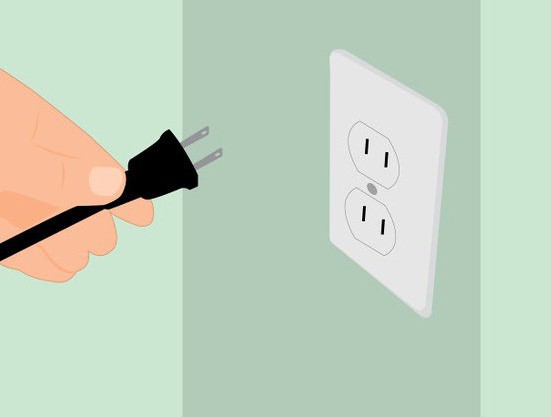
Настройки
Долго включается монитор при запуске компьютера, а затем изображение на нем мутное, нечеткое или темное? Главное, что само по себе устройство работает. Это уже хорошо. Ведь причиной сбоев в работе могут стать сбитые настройки. Актуально для новых мониторов и компьютеров в целом.
Как быть? На каждом мониторе имеются кнопки для вызова настроек, а также для управления ими. Как раз то, что нужно. Рекомендуется воспользоваться ими, чтобы наладить контрастность и цветовую гамму на экране. Как только изображение станет четким и достаточно ярким, опции сохраняются. Вот и все. Не так сложно исправить ситуацию.
К сожалению, проблема зачастую кроется в какой-нибудь другой причине. Какой, например, если не учитывать все ранее перечисленные ситуации?
Видеокарта
Почему не включается монитор при запуске компьютера? Вполне вероятно, что причиной данного явления стал системный блок. А точнее, его составляющие. В частности видеокарта.

Может случиться ситуация, когда монитор находится в исправном состоянии на все 100%, но при этом изображения на нем нет. И как бы пользователь ни старался, у него не получается заставить устройство работать. Самое время убедиться, что видеокарта находится в исправном состоянии.
Как это сделать? Рекомендуется обратиться к любому системному администратору. Или посмотреть, что происходит при включении компьютера. Довольно часто кулер шумит, а на мониторе может на несколько секунд появиться надпись с ошибкой. После компьютер кроме шума вентилятора никаких признаков жизни не подает. А точнее, экран гаснет. Явный признак проблем с видеокартой. У системных администраторов свои методы диагностики. Но если ситуация подтвердилась, придется изрядно постараться, чтобы исправить положение.
Обычно достаточно поменять сломавшуюся видеокарту. Либо, если компьютер уже старый, полностью заменить его. Подбирать видеокарту требуется с учетом разъемов на материнской плате и совместимости с прочим оборудованием. Задача не из простых. Именно поэтому даже выбор видеокарты рекомендуется поручить профессионалам.

Драйверы
Не включается экран монитора при запуске компьютера? А точнее, пользователь жалуется на нестабильную работу составляющей? Рекомендуется прибегнуть к еще одному довольно интересному приему.
Речь идет об установке или обновлении драйверов видеокарты. Иногда, хоть и очень редко, но это помогает. Вообще, если компьютер запускается и работает, а также при возможности хоть что-то разобрать на мониторе, рекомендуется в первую очередь обновить софт на ПК. В частности драйверы. Скорее всего, работоспособность будет восстановлена в полной мере.
Несовместимость
На самом деле причин еще очень много. При запуске компьютера монитор не включается? По каким причинам такое происходит? Их и так уже перечислено достаточно. Но мы не упомянули еще об одной. Как правило, встречается такая проблема при использовании новых операционных систем и старых мониторов.
Речь идет о банальной несовместимости оборудования. Трудно поверить, но чтобы подключенное устройство нормально работало, необходимо, чтобы операционная система и «железо» ПК соответствовали определенным требованиям. В противном случае монитор или будет работать с перебоями, или вообще откажется выполнять свою функцию.
Исправляется положение так: просто подключается новый монитор. Тот, что будет совместим с операционной системой и «железом». К счастью, подобный вариант встречается не так уж и часто. На самом деле к новому компьютеру в принципе трудно подключить старые мониторы. Все из-за разъемов. Поэтому данный расклад рекомендуется рассматривать только как теоретически существующий.
Операционная система
При запуске компьютера монитор не включается? Или он работает нестабильно? Если все ранее перечисленные варианты (за исключением неисправности оборудования) уже были исключены, остался еще один. Какой именно?

Речь идет об операционной системе. Неполадки в ней приводят к нарушению работоспособности любых подключенных устройств. В том числе мониторов. В частности, следует обратить внимание на работоспособность BIOS. Если данная система повреждена, то пользователь столкнется с немалыми проблемами.
Единственное верное решение в данном случае — это переустановка и БИОСа, и операционной системы в целом. Далее устанавливаются драйверы и выставляются подходящие настройки. После этого проблема исчезает. Нет? Тогда самое время предположить неисправную работу монитора. Самостоятельно не стоит продолжать диагностику. Можно смело относить компьютер и монитор в ближайший сервисный центр. Там за определенную плату помогут разобраться в ситуации. Не все так страшно, как кажется. Как показывает практика, замена монитора довольно часто исправляет положение в лучшую сторону.
Не включается монитор при запуске компьютера — решение!
Желаю всем доброго дня! Сегодня хотелось бы поговорить о мониторах, а именно почему не включается монитор при запуске компьютера.
Да, монитор является как бы «зеркалом души» любого компьютера. Без него вообще невозможна работа или развлечения на компьютере. Однако мониторы иногда тоже выходят из строя. И в разных ситуациях причина может быть не только в них самих, но и в самом компьютере или любой его составляющей. Ведь в системнике существует огромное множество программ, компонентов и связей, которые выводят изображение на монитор.
Если что-то случится хотя бы с одной из этих составляющих, то монитор работать не будет.
Не включается монитор при запуске компьютера
Ниже я приведу вам 6 причин по которым не включается монитор при запуске компьютера. Не забывайте задавать свои вопросы в комментариях, если у вас что-то не получается. Поехали?
Основные причины неработоспособности монитора:
- не приходит электропитание;
- неправильно подключены соединительные провода;
- неполадки с драйверами видеокарты или неисправность самой видеокарты;
- неполадки, связанные с настройками монитора;
- возникли сбои в работе ОС;
- неисправен сам монитор.
Действия для устранения неисправностей

Ну что ж, с причинами мы разобрались, теперь поговорим о том, какие же действия стоит предпринять для их устранения.
Естественно, что если нет подключения к электросети, монитор работать не будет. Да и вообще компьютер не включится.
Радует, что у этой проблемы есть легкий путь решения –включить вилку в розетку! Если монитор подключен и питание поступает на него, то на нем светится маленький индикатор. В случае, если при подключении лампочка не загорается, надо проверить целостность кабеля. Внимательно осмотрите вилку, нет ли на штырьках мусора или грязи? Можно попробовать подключить монитор другим кабелем. Если лампочка загорелась, но монитор по-прежнему не работает – читаем о других способах далее.
Не включается монитор из-за питания из розетки
Та же смешная ситуация происходит и тогда, когда вы неправильно подключили свой монитор. Может быть, использовали совершенно посторонний кабель или подключили разъемы не в том порядке. Ознакомьтесь с инструкцией к вашему компьютеру, как правильно подсоединять разъемы и провода. Обычно даже прилагаются вполне понятные схемы и пояснения.
Подключение соединительного кабеля
Монитор может не работать и из-за неполадок с видеокартой. Либо проблема в самой видеокарте, либо в ее драйверах. Чтобы проверить драйвера, запустите компьютер в безопасном режиме, затем — откатите сбойный драйвер.
Проверьте драйвера
- После этого заходим в «Диспетчер устройств» и выбираем там «Свойства видеоадаптера».
- Затем – переход во вкладку «Драйвер» и выбираем «Откатить».
- Бывает и так, что откат сделать невозможно, в таком случае жмем на «Удалить».
Видеокарта может быть некачественно подключена или вообще сгореть

В этом случае – для проверки – подсоедините монитор к другому системному блоку или ноутбуку. Если он работает – значит, вашей видеокарте действительно пришел конец… И монитор не работает из-за нее. Можно попробовать, конечно, снять крышку с системного блока и почистить контакты. Если там скопилось много пыли, видеокарта могла некорректно работать из-за нее.
Неисправная видеокарта
Неработоспособность монитора к тому же может быть связана с его неправильными настройками. Не все мониторы способны функционировать на определенных частотах или при заданных пользователем настройках расширения. Чтобы исключить эту причину, нам надо запустить ПК в безопасном режиме и сбросить все настройки монитора до заводских. Либо запустить восстановление системы.
Выключается монитор
Если все вышеперечисленные способы не помогли восстановить работоспособность вашего монитора, велика вероятность того, что проблема скрыта в недрах операционной системы. Либо произошел системный сбой из-за установка программ, либо ваш компьютер подцепил вирус. Но и в этом случае еще не все потеряно – снова запускаем компьютер в безопасном режиме и восстанавливаем систему.
И после восстановления обязательно надо запустить антивирусник для полной проверки устройства. Однако если нет возможности войти в безопасный режим и восстановить систему, значит, проблема неработоспособности монитора точно кроется в ОС. Надо будет ее переустановить. Ну, и, собственно, последняя версия – сломался сам монитор.
Неисправен сам монитор
Если вы перепробовали все вышеперечисленные способы, а монитор по-прежнему показывает черный экран, значит, придется его или ремонтировать, или покупать новый… Для подтверждения этой теории подключите его к ТВ или другому ПК.
Всё равно черный экран? Монитор сломан. В этом случае понадобится помощь специалистов. Самому разобраться в строении и связях монитора будет достаточно сложно.
Выводы
Я рассказал о 6 причинах из-за которых не включается монитор при запуске компьютера. Очень надеюсь, что вы легко сможете разобраться со своей проблемой, полагаясь на мои советы. Не забываем ставить лайки и делиться статьей со знакомыми. Мира вам всем дорогие друзья, и крепкого здоровья!